윈도우10 폴더에 비밀번호 설정하여 안전하게 숨기는 방법
철없는 외삼촌 블로그를 인포헬풀 이라는 새로운 이름의 워드프레스 블로그로 이전 하였습니다. 더 높은 퀄리티의 최신 IT 정보를 확인 할 수 있으니 많은 관심 부탁 드립니다. 그리고 유튜브 채널 컴테크에 접속하시면 블로그 정보를 영상으로 시청 하실 수 있습니다. 감사합니다.
오늘은 여러분들의 지친 마음을 어루만져주는...나만 간직하고 싶은, 나만의 소중한 자료들을 그 누구도 볼수없도록 폴더에 비밀번호를 설정하고 철저하게 숨길 수 있도록 도와주는 "비밀폴더" 라는 프로그램을 소개할까 합니다. 누구나 소중한 자료 하나쯤은 가지고 있을 것 같은데요!! 그 소중한 자료를 비밀폴더로 안전하게 지켜보세요!! 비밀폴더 사용방법에 대해서 상세하게 알아보겠습니다.
목차
비밀폴더 프로그램 다운로드 및 설치 방법
1. 아래 링크를 클릭하시면 보안폴더 프로그램 다운로드 사이트에 접속 할수 있습니다.
2. 다운로드 받은 파일을 실행하여 설치를 진행 합니다. 비밀폴더 프로그램을 설치하면 색인 서비스가 비활성화 됩니다.
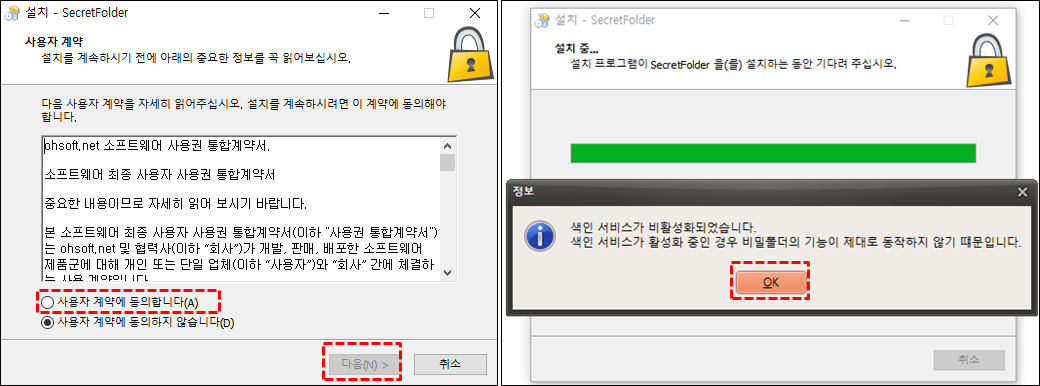
3. 설치가 완료되면 암호를 설정하는 팝업창이 뜹니다. 이 암호설정은 폴더에 암호를 걸때 사용됩니다. 암호를 잊어버렸을 때를 대비하여 암호 복구 메일주소도 입력합니다. 모두 입력 후 확인 버튼을 클릭 합니다.

4. 비밀번호와 복구메일 설정 정보가 프로그램에 적용되고 굉장히 심플한 비밀폴더 프로그램이 실행됩니다.

비밀폴더 사용방법
비밀폴더 실행
1. 비밀폴더를 시행하면 암호를 입력하라는 팝업창이 뜹니다. 암호는 프로그램 설치 시 생성한 암호를 입력하고 확인 버튼을 클릭 합니다.
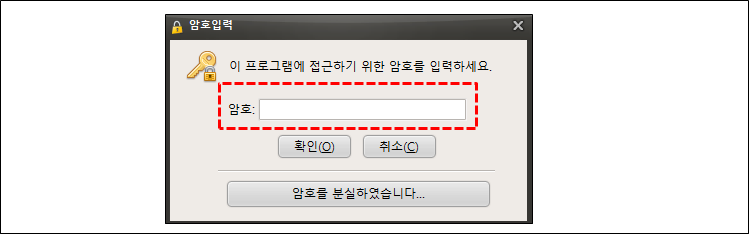
기본 버튼 설명
1. 비밀폴더를 실행하면 "추가" "제거" "잠금" "해제" "설정" 버튼을 확인 할수 있습니다.

2. 버튼들의 각 기능은 다음과 같습니다.
| 1) 추가 : 숨기려는 폴더를 추가합니다. 2) 제거 : 이전의 추가한 폴더를 제거합니다. ( 폴더는 삭제되지 않고 목록에서만 삭제됩니다. ) 3) 잠금 : 추가 버튼을 통해서 추가한 폴더를 숨깁니다. 4) 해제 : 추가 버튼 또는 잠금 버튼을 통해서 숨겨진 폴더를 보이도록 합니다. 5) 설정 : 주요 설정을 할 수 있는 창을 띄웁니다. 6) 정보: 프로그램 정보 창을 띄웁니다. |
폴더를 숨기고 다시 원래대로 하는 방법
1. 우선 폴더를 숨기려면, 추가버튼을 클릭합니다.

2. 폴더 찾아보기 파일 탐색기 창이 뜨며 숨기려는 폴더를 선택하고 확인 버튼을 클릭합니다.

3. 보안폴더 목록에 폴더 경로가 추가되고, 폴더가 숨겨진 상태로 변경됩니다.


4.. 목록에서 폴더를 삭제하려면, 폴더 목록을 선택하고 상단에 제거 버튼을 클릭후 확인 팝업창에 YES를 클릭해주시면 제거 할 수 있습니다. ( 실제 폴더 삭제가 아닌 프로그램 목록에서 제거됩니다. )
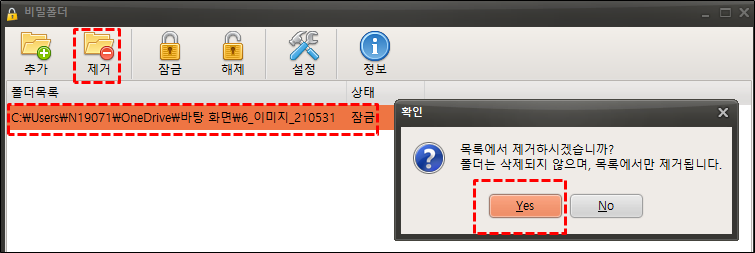
폴더를 잠시 보이게 한 후 다시 숨기는 방법
비밀폴더에서 해제버튼을 클릭하면 숨겨진 폴더가 보이다가 잠금을 누르면 다시 숨김처리가 됩니다.


긴 글 읽어주셔서 감사합니다.
끝.
윈도우 클립보드 관리 프로그램 Ditto , 최대 1000개 까지 클립보드에 저장 할 수 있어요!!
윈도우 검색 속도를 초고속으로 만들어주는 런쳐 프로그램 WOX
카카오톡 계정 두개 만들기 - 개인/업무용 카톡계정 2개를 생성해보세요!
무료 원격 프로그램 LiteManager , 강력한 기능을 사용해보세요!!
컴퓨터 2대에 하나의 키보드 마우스를 공유하여 사용하는 방법
스마트폰에서 크롬 확장 프로그램 사용하는 방법 [안드로이드용]
오래 된 노트북을 클라우드 파일 공유 시스템으로 만드는 방법
넷플릭스 비밀코드 261 가지, 새로운 컨텐츠를 찾는데 활용해 보세요!
오래 된 컴퓨터를 웹 스트리밍 영상 서버로 만들어 활용하는 방법
내 컴퓨터에 클라우드를 네트워크 드라이브로 연결하는 방법
'IT > 윈도우 꿀팁' 카테고리의 다른 글
| 윈도우11 TPM 2.0 / 보안부팅 요구사항 미충족 시 우회 설치 방법 (1) | 2021.07.13 |
|---|---|
| 윈도우11 호환성 확인 방법 (0) | 2021.07.11 |
| 윈도우11 다운로드 및 새로운 기능 간단 리뷰 (0) | 2021.06.19 |
| 오래 된 컴퓨터를 웹 스트리밍 영상 서버로 만들어 활용하는 방법 (0) | 2021.06.08 |
| 컴퓨터로 스마트폰 어플을 실행 및 컨트롤 하는 방법 [ 키보드 마우스로 조작 가능] (0) | 2021.05.30 |
| 목소리로 컴퓨터를 종료하는 방법 (0) | 2021.05.18 |
| 무료 원격 프로그램 LiteManager , 강력한 기능을 사용해보세요!! (1) | 2021.05.17 |
| 윈도우 작업 표시줄에 인터넷 속도를 표시하는 방법 (0) | 2021.05.10 |